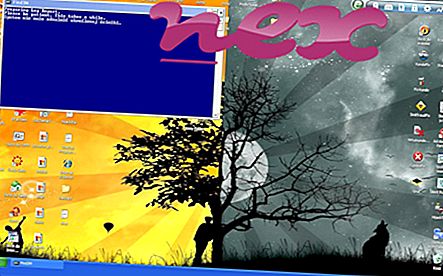Proces, znan kot Hugipu ali {23CC559E-6836-C828-0BAA-08FB657CC24A ali {6095DB38-937C-1CC9-B055-0721B2769ECB ali Kocer ali {45C87AAB-E315-FB3D-BADB-6EB96A39CC69, spada v programsko opremo Bagabecar Hasop) ali Musu Funa Getamobumeb ali Bonenohotobu.
Opis: SyncTask.exe ni bistven za operacijski sistem Windows in povzroča razmeroma malo težav. SyncTask.exe se nahaja v podmapi mape s profilom uporabnika - na primer C: \ Uporabniki \ USERNAME \ AppData \ Local \ 33E3B4DC-F738-1168-27C1-0AAB4BDA7E9A \ . Znane velikosti datotek v sistemu Windows 10/8/7 / XP so 1.000.073 bajtov (12% vseh dogodkov), 873.984 bajtov in še 6 različic.
To ni jedrna datoteka sistema Windows. Datoteka SyncTask.exe je datoteka brez podatkov o svojem razvijalcu. Gre za načrtovane naloge sistema Windows. SyncTask.exe lahko snema vnose s tipkovnice in miške. Zato je tehnična varnostna nevarnost 69% nevarna .
- Če se SyncTask.exe nahaja v podmapi "C: \ Program Files \ Common Files", je varnostna ocena 36% nevarna . Velikost datoteke je 585.927 bajtov (33% vseh dogodkov), 1.987.072 bajtov ali 2.859.520 bajtov. Program ima vidno okno. Podatkov o datoteki ni. Windows Task Scheduler zažene ta postopek ob določenem času. Datoteka SyncTask.exe ni sistemska datoteka Windows. SyncTask.exe lahko snema vnose s tipkovnice in miške.
- Če se SyncTask.exe nahaja v podmapi "C: \ Program Files", je varnostna ocena 84% nevarna . Velikost datoteke je 503.808 bajtov. O avtorju datoteke ni podatkov. Program nima vidnega okna. SyncTask.exe ni jedrna datoteka sistema Windows. SyncTask.exe lahko snema vnose s tipkovnice in miške.
Pomembno: Nekatere zlonamerne programske opreme uporabljajo tudi ime datoteke SyncTask.exe, na primer ML.Attribute.HighConfidence (odkril jih je Symantec), in ne-virus: HEUR: AdWare.Win32.Generic (odkril Kaspersky). Zato morate v računalniku preveriti postopek SyncTask.exe in preveriti, ali gre za grožnjo. Če je Hugipu spremenil iskalnik in začetno stran vašega brskalnika, lahko obnovite privzete nastavitve brskalnika, kot sledi:
Ponastavitev privzetih nastavitev brskalnika za Internet-Explorer ▾- V Internet Explorerju pritisnite kombinacijo tipk Alt + X, da odprete meni Orodja .
- Kliknite Internetne možnosti .
- Kliknite zavihek Napredno .
- Kliknite gumb Ponastavi ...
- Omogočite možnost Izbriši osebne nastavitve .
- Kopirajte chrome: // settings / resetProfileSettings v naslovno vrstico brskalnika Chrome.
- Kliknite Ponastavi .
- Kopirajte približno: podporo v naslovno vrstico brskalnika Firefox.
- Kliknite Osveži Firefox .
Čist in urejen računalnik je ključna zahteva za izogibanje težavam s SyncTask. To pomeni izvajanje skeniranja zlonamerne programske opreme, čiščenje trdega diska z 1 cleanmgr in 2 sfc / scannow, 3 odstranjevalnimi programi, ki jih ne potrebujete več, preverjanje programov za samodejni zagon (z uporabo 4 msconfig) in omogočanje sistema Windows 5 Automatic Update. Vedno ne pozabite izvajati periodične varnostne kopije ali vsaj nastaviti obnovitvene točke.
Če imate resnično težavo, poskusite priklicati zadnjo stvar ali zadnjo stvar, ki ste jo namestili, preden se je težava prvič pojavila. Z ukazom 6 resmon prepoznajte procese, ki povzročajo vašo težavo. Tudi za resnejše težave je bolje, da popravite svojo namestitev ali za Windows 8 in novejše različice izvršite ukaz 7 DISM.exe / Online / Cleanup-image / Restorehealth. To vam omogoča, da popravite operacijski sistem brez izgube podatkov.
Za lažjo analizo procesa SyncTask.exe v računalniku so se izkazali naslednji programi: Varnostni upravitelj opravil prikazuje vsa izvajanja nalog Windows, vključno z vdelanimi skritimi procesi, kot sta nadzor tipkovnice in brskalnika ali vnosi samodejnega zagona. Edinstvena ocena tveganja za varnost kaže na verjetnost, da bi bil postopek potencialna vohunska programska oprema, zlonamerna programska oprema ali trojanski program. B Malwarebytes Anti-Malware odkriva in odstranjuje s trdega diska spalno programsko opremo, adware, trojance, keyloggerje, zlonamerno programsko opremo in sledilce.
Sorodna datoteka:
linemediaplayer.exe sgtray.exe lxdcamon.exe SyncTask.exe ugslmd.exe msjt3032patch.dll belkinservice.exe alot.dll jv16pt_preworker2.exe updateluckyleap.exe pctstray.exe